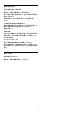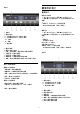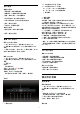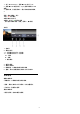User manual
Table Of Contents
HbbTV 裝置 ID 重設
設定 > 一般設定 > 進階 > HbbTV 設定 > HbbTV 裝置
ID 重設。
您可以重設電視的唯一裝置識別碼。新的識別碼將會建立
。這會將您的裝置 ID 取代為新的識別碼。
OLED 螢幕設定
增強本機影像保護
設定 > 一般設定 > 進階 > OLED 螢幕設定 >
增強本機影像保護。
設定顯示本機靜止影像時的保護等級。
長時間顯示同一靜止影像可能會導致影像停留。此情況出
現在 OLED 面板屬正常現象。請避免長時間在電視螢幕上
顯示固定不動的影像。
清除殘留影像
設定 > 一般設定 > 進階 > OLED 螢幕設定 >
清除殘留影像。
當您發現電視上出現殘留影像時,可以啟動此功能來清除
螢幕上的此類影像殘留情況。
1 - 選擇
設定 > 一般設定,並按下 (右) 進入選單。
2 - 選擇進階 > OLED 螢幕設定 > 清除殘留影像。
3 - 選擇確定。
電視將會關機,直到程序完成為止。
如果您正在使用錄製功能,此程序將會暫停,直到錄製完
畢後才會重新啟動。時間大約需要超過 1 小時。
如果你在中途開啟電視電源,此程序將會停止,並等到電
視稍後切換至待機模式時,才會自動重新啟動。
在程序執行期間,畫面上可能會出現白線。這是清除畫面
影像停留的正常現象。
清除殘留影像
是深度重新整理流程,並非用於預防殘留影像。僅在電視
處於待機狀態至少 8 小時仍有殘留影像時,需手動操作。
CAM 設定檔名稱及 CAM 介面
設定已安裝 CI+/CAM 的設定檔名稱
設定 > 一般設定 > CAM 設定檔名稱。
選擇 CI+/CAM 的類型
設定 > 一般設定 > CAM 介面。
選擇 USB 以啟用 USB CAM,然後 PCMCIA CAM
將會停用。選擇 PCMCIA 以啟用 PCMCIA CAM,然後
USB CAM 將會停用。
重新設定電視設定與重新設定電視
將所有設定重新設定為原始電視設定
設定 > 一般設定 > 出廠預設值。
重新執行完整安裝電視,以及將電視狀態設回第一次開啟
時的狀態
設定 > 一般設定 > 重新設定電視。
輸入 PIN ( 個人識別號碼)
並選擇「是」,電視即會完成重新設定。
所有設定均會重新設定,已安裝的頻道亦將全部被取代。
設定過程可能需要幾分鐘的時間
14.6
時鐘、地區及語言設定
語言
設定 > 地區及語言 > 語言。
更改電視選單與訊息的語言
設定 > 地區及語言 > 語言 > 選單顯示語言。
設定音訊偏好語言
設定 > 地區及語言 > 語言 > 主要的音訊、次要音訊。
數位電視頻道的節目可以使用多種語言播放音訊。您可以
按照偏好設定主要和次要音訊語言。如果節目有提供您所
選擇的其中一種音訊語言,電視便會切換成該音訊。
設定字幕偏好語言
設定 > 地區及語言 > 語言 > 主要字幕、次要字幕。
數位頻道的節目可以提供數種字幕語言。您可以按照偏好
設定主要和次要字幕語言。如果節目有提供您所選擇的其
中一種字幕語言,電視便會顯示該語言的字幕。
設定圖文電視偏好語言
設定 > 地區及語言
> 語言 > 主要的圖文電視、次要圖文電視。
有些數位電視廣播業者提供數種圖文語言。
52